|
PlotCalc
Funzioni PlotCalc
Scarica PlotCalc 2025.06.05
Acquista PlotCalc
Attivare PlotCalc
Assistenza tecnica
GCC Jaguar II 101S 
[GCC]
[elenco completo]
|
PlotCalc è stato progettato per i progettisti che si occupano del taglio al plotter e della preparazione dei layout di progetto; il programma è integrato in CorelDraw. PlotCalc è uno strumento indispensabile per i progettisti di layout.
LIBERO |
La modalità libera consente di utilizzare la maggior parte delle funzioni di PlotCalc: uscita di taglio, ordinamento, misurazione della lunghezza della curva, misurazione dell'area della figura, schema in scala, ricerca del punto di intersezione; e occasionalmente, per 2 ore, consente di utilizzare la funzione di taglio del materiale e l'acceleratore di campionamento del film. Il sabato e la domenica, tutte le funzioni sono GRATUITE, senza restrizioni. |
PREGO |
Una volta attivato, PlotCalc consente di utilizzare il taglio e l'acceleratore di pellicola senza alcuna restrizione.
|
PlotCalc, funzioni principali
 Posizionamento compatto delle figure grafiche sul foglio (su nastro) Posizionamento compatto delle figure grafiche sul foglio (su nastro)
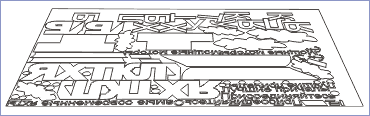 La funzione principale di PlotCalc è quella di posizionare automaticamente le forme sul foglio. Questo compito di solito richiede molto tempo, anche per un designer esperto, che deve trovare da solo il posizionamento migliore. PlotCalc è in grado di posizionare in modo ottimale centinaia o addirittura migliaia di forme in pochi secondi con un semplice clic. Questa caratteristica non solo fa risparmiare tempo, ma riduce anche il consumo di materiali. Potete provare a lavorare con il programma, per farlo andate su Download e scaricate il programma, se siete interessati a vedere esempi di posizionamento delle figure guardate Screenshots. Si noti che è necessario attivarlo dopo aver scaricato il programma, altrimenti la funzione di posizionamento ottimale sarà limitata nel tempo. Dettagli... La funzione principale di PlotCalc è quella di posizionare automaticamente le forme sul foglio. Questo compito di solito richiede molto tempo, anche per un designer esperto, che deve trovare da solo il posizionamento migliore. PlotCalc è in grado di posizionare in modo ottimale centinaia o addirittura migliaia di forme in pochi secondi con un semplice clic. Questa caratteristica non solo fa risparmiare tempo, ma riduce anche il consumo di materiali. Potete provare a lavorare con il programma, per farlo andate su Download e scaricate il programma, se siete interessati a vedere esempi di posizionamento delle figure guardate Screenshots. Si noti che è necessario attivarlo dopo aver scaricato il programma, altrimenti la funzione di posizionamento ottimale sarà limitata nel tempo. Dettagli...
|
|
 Accelerazione della rimozione della pellicola in eccesso intorno alle forme tagliate
Accelerazione della rimozione della pellicola in eccesso intorno alle forme tagliate

Aiuta a rimuovere in modo rapido ed efficiente la pellicola in eccesso intorno agli elementi tagliati senza errori. La funzione divide la mappa di taglio in zone aggiungendo linee in modo che ogni elemento sia diviso a metà. È molto utile soprattutto quando si seleziona il nastro in eccedenza intorno a testi di piccole dimensioni, che sono più soggetti a errori casuali; ad esempio, con il nastro in eccedenza si potrebbe estrarre accidentalmente un punto o una virgola, ma l'uso di questa funzione riduce a zero la possibilità di errore, oltre a ridurre il tempo impiegato. Dettagli... |
|
 Misurare la lunghezza delle linee curve in CorelDraw
Misurare la lunghezza delle linee curve in CorelDraw
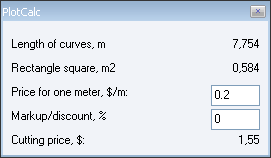 La funzione consente di calcolare la lunghezza totale delle linee curve per le forme selezionate in CorelDraw. Questa funzione è molto utile, ad esempio, per calcolare il costo di un taglio. Riassume direttamente tutte le curve di Bezier senza trasformarle in un insieme di brevi segmenti rettilinei, offrendo una precisione assoluta. Allo stesso tempo, vi aiuta a calcolare il costo del taglio tenendo conto del prezzo al metro e della percentuale di sconto sul sovrapprezzo. La funzione funziona senza restrizioni, anche senza attivare il software. Dettagli... La funzione consente di calcolare la lunghezza totale delle linee curve per le forme selezionate in CorelDraw. Questa funzione è molto utile, ad esempio, per calcolare il costo di un taglio. Riassume direttamente tutte le curve di Bezier senza trasformarle in un insieme di brevi segmenti rettilinei, offrendo una precisione assoluta. Allo stesso tempo, vi aiuta a calcolare il costo del taglio tenendo conto del prezzo al metro e della percentuale di sconto sul sovrapprezzo. La funzione funziona senza restrizioni, anche senza attivare il software. Dettagli...
|
|
 Output del plotter da CorelDraw e ottimizzazione della sequenza di taglio
Output del plotter da CorelDraw e ottimizzazione della sequenza di taglio
Prepara gli elementi grafici per il plotter: rimuove il riempimento, converte tutte le forme in curve e, dopo il taglio, contrassegna le forme già tagliate, il che consente di orientare rapidamente nell'output successivo del taglio quali elementi sono già stati tagliati e quali non sono ancora stati tagliati. Questo ottimizza anche la sequenza di taglio (orizzontale/verticale) Dettagli....
|
|
 Creare diagrammi in scala
Creare diagrammi in scala
Consente di creare uno schema del layout selezionato in una scala comunemente utilizzata (1:1,1:2,1:5,1:10,...) in modo che lo schema si adatti al foglio A4, ruotando il layout di 90 gradi se necessario, quando consente di visualizzare lo schema in una scala più grande. Dettagli.
|
|
|
